Dell XPS如何安装win10呢~快跟着小戴一起看看吧


教程即将开始…
一、准备要求:
1. 大于4G的U盘(建议8G);
2. 一台外网电脑。
二、系统镜像U盘、IRST功能制作:
1.Microsoft Windows10升级助手:
32位版本:http://go.microsoft.com/fwlink/?LinkId=616935
64位版本:http://go.microsoft.com/fwlink/?LinkId=616936
A.下载到本地,双击图标运行程序(测试机是X64 所以运行的是64位版本):

B.选择为另一台电脑创建安装介质,点击下一步:

C.选择语言-中文(简体)、版本-Windows 10 家庭中文版(Windows 10 家庭单语言版会需要安装密钥)、体系结果-64位(x64),点击下一步:
DELL OEM版本为(Windows 10 Home (64bit) Single Language Simplified Chinese)

D.插入事先准备好的U盘,点击下一步:

E.确认U盘盘符(U盘不同名称不同),点击下一步:

F.自动下载、验证并制作成安装U盘,请耐心等待:

2. Intel Rapid Storage Technology驱动下载:
XPS 13 9350: http://downloads.dell.com/FOLDER03273188M/1/9350_Serial-ATA_Driver_WV03M_WN32_14.5.2.1088_A00.EXE
XPS 15 9550: http://downloads.dell.com/FOLDER03262896M/1/Serial-ATA_Driver_6K2TK_WN32_14.5.2.1088_A00.EXE
A.下载到本地,右键 解压到(建议用360压缩软件):

B.将整个文件夹复制到准备好的U盘中:

三、安装系统:
1.BIOS设置:
A.开机不停地点击F2 BIOS,选择System Configuration – SATA Operation,将右侧选项改为RAID On,然后保存选项(点击右下角的Apply):
确认Win10系统(UEFI)其他版本系统根据安装要求更改

2.安装系统:
A.插入U盘安装介质,重启不停的点击F12,选择UEFI:USB ********(此处的设备名称可能与您的优盘品牌有关系)

B.安装安装系统一步一步选择:

C.选择第二个的-自定义:

D.选择加载驱动程序:
此时因为硬盘接口为RAID,所以电脑并没有看到硬盘,这时候我们要加载RAID驱动,就是之前拷贝到U盘里面的文件夹,

E.选择浏览:

F.在设备中找到你的优盘,选择X64文件夹,确定:

G.下一步,直至加载完成,识别到硬盘:

H.接下来,删除所有分区,并且重新建立分区,正常安装即可,待系统安装后,记得安装驱动:

I.开始安装即可:

J.最后安装好设置下载驱动连网自动激活正常使用即可。
 Stephen Young
Stephen Young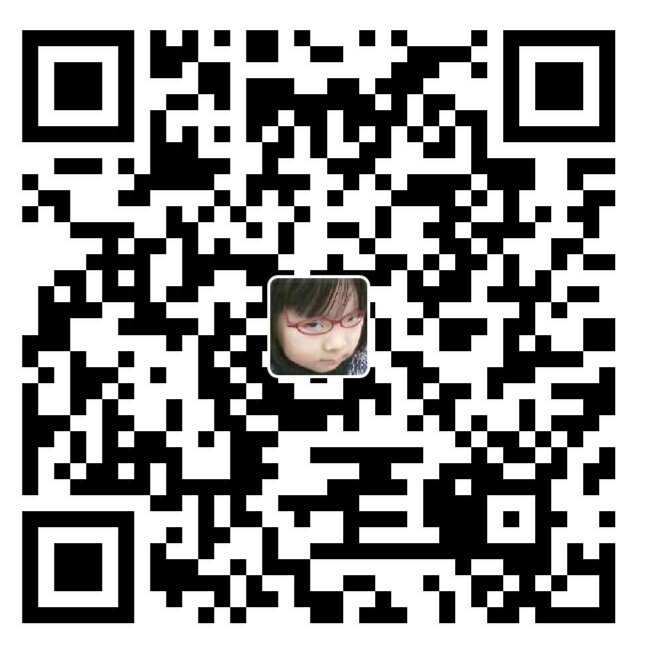

评论前必须登录!
注册